Microsoft Teams'de sohbetten arama başlatma
Ekip toplantısı düzenlemek zorunda kalmadan doğrudan sohbetten kuruluşunuzdaki herkesle bire bir veya grup aramaları yapabilirsiniz. Bu aramalar özeldir ve hiçbir ekip konuşmasında görünmez. Bununla birlikte, yeni çağrı girişleri kanalınızda görünür.
-
Sohbet listenize gidin ve yeni bir konuşma başlatmak için Yeni sohbet

-
Yeni sohbetinizin üst kısmındaki Kime alanına adı veya adları yazın.
-
Arama başlatmak için Görüntülü arama


Aynı görüntülü aramada en fazla 20 kişi olabilir.
Not: Grup sohbeti 20'den fazla kişi içeriyorsa arama düğmeleri devre dışı bırakılır.
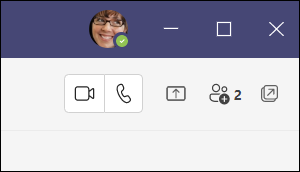
Şu anda aramak istediğiniz kişiyle sohbette değilseniz, bir komuttan yeni bir arama başlatabilirsiniz. Ekranınızın üst kısmındaki komut kutusuna gidin ve /call yazın, ardından ulaşmak istediğiniz kişinin adını yazın veya seçin.
Ayrıca, birinin profil kartından da bire bir arama başlatabilirsiniz. Kişi kartını, bir kanalda veya aramada kişinin resmine tıklayarak açabilirsiniz.
Not: Kuruluşunuz için ayarlanmışsa, kuruluşunuzun dışındaki bir telefon numarasını bile doğrudan arayabilirsiniz.
Bire bir sohbetlerden veya grup sohbetlerinden arama başlatabilirsiniz:
-
Sohbet listenizden üst bilgide Yeni sohbet

-
Sohbette Görüntülü arama


Bir kişinin profil kartından da arama başlatabilirsiniz. Kanalda veya aramada profil resmine dokunarak bu resmi açın.
Notlar:
-
Grup sohbeti 20'den fazla kişi içeriyorsa arama düğmeleri devre dışı bırakılır.
-
Kuruluşunuz için ayarlanmışsa, kuruluşunuzun dışındaki bir telefon numarasını bile doğrudan arayabilirsiniz.
-
iOS 14 çalıştıran bir Apple cihazında teams toplantısına ilk kez katıldığınızda veya aradığınızda, tarayıcınızdan Teams'in yerel ağ erişimi isteğinde bulunduğunu belirten bir ileti görebilirsiniz. Bunun nedeni, iOS 14 için gizlilik geliştirmelerindeki bir değişikliktir. Ekipler eşler arası (P2P) mimariyi desteklemek için yerel ağ izinlerine ihtiyaç duyar.










